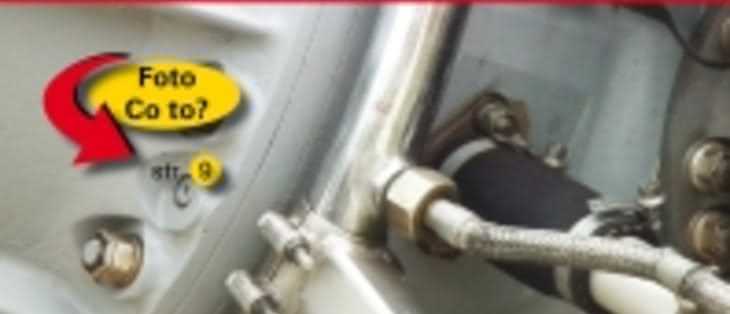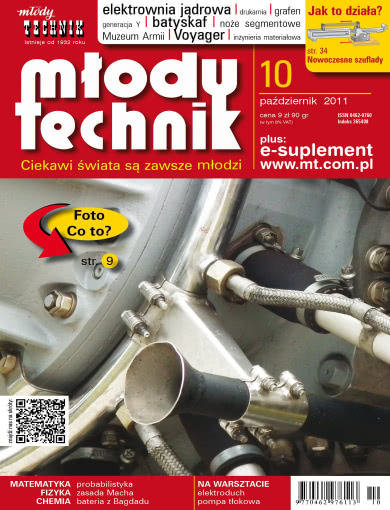Narzędzia matematyczne dla ucznia: Graphmatica (3)
Przykład 1.
Dokonujemy jakiegoś pomiaru w punktach x = 0, 1, 2, 3, 4, 5 (zmienna x może być na przykład traktowana jako czas, mierzony ? powiedzmy ? w sekundach). Powiedzmy, że dla tych zmiennych jakaś inna mierzona wielkość przyjmuje odpowiednio wartości 1, -2, 4, -1, 0, 2. Należy znaleźć krzywą, która będzie leżała najbliżej punktów eksperymentalnych. Dodatkowo zakładamy, że szukana krzywa powinna być opisana wielomianem.
Rozwiązanie.
Uruchamiamy program i na pasku narzędziowym wybieramy ostatnią ikonę po prawej stronie. Jest to Data Plot Editor; po kliknięciu otworzy się dodatkowe okienko, w którym w kolumnach x i y wpiszemy założone danie. Następnie klikamy przycisk Curve fit ? i po wszystkim; oto wynik:
Ciekawostka: wynik otrzymujemy z pozoru tylko w postaci wykresu; ale to faktycznie tylko pozór. Klikniecie na niewielkiej ikonce rozwinięcia pola po prawej stronie paska edycyjnego pokaże, że program zapisał tam również analityczne równanie nakreślonej krzywej.
Oczywiście, badając dane doświadczalne nie musimy ograniczać się do dobierania optymalnie pasującej krzywej wielomianowej. Z menu Options wybierzmy krzywą sinusoidalną, znów wybierzmy Curve fit ? i oto co wyszło (wykres niebieski):
Hulajmy dalej. Próbujmy pozostałych możliwości, dostępnych w menu Options. Mamy tam jeszcze do dyspozycji krzywe wyrażone wzorem wykładniczym i potęgowym oraz krzywą, zwaną logistyczną. W wypadku wyboru pierwszych dwóch program odmówi nam pracy i poda przyczyny (dla ciekawych: mamy niedopuszczalną dla tych wyborów wartość 0 na zmienną niezależną). Krzywą logistyczną przyjmie i narysuje ? proponujemy, by Czytelnik wykonał odpowiednie operacje sam.
Kolejne zadanie, do wykonania którego świetnie się Graphmatica nadaje, to obliczanie i rysowanie wykresów pochodnych funkcji.
Przykład 2.
Dana jest funkcja
[pmath size=12]y=x^2-sin(x)+e^x[/pmath]
Należy znaleźć wzór na pierwszą i drugą pochodną tej funkcji i narysować wszystkie trzy ? zarówno funkcję, jak pochodne.
Rozwiązanie.
Przy użyciu programu Graphmatica zadanie staje się banalnie proste i zajmie nam dosłownie sekundy.
Zaczynamy od wpisania w okienko edycyjne (zaznaczyłem je niżej czerwoną ramką) wzoru naszej wyjściowej funkcji w postaci, jaką możemy uzyskać z klawiatury komputera:
y = x^2 ? sin(x) +exp(x)
zauważmy, że ? jak zwykle ? potęgowanie oznaczamy daszkiem ^, zaś funkcję wykładniczą zapisujemy jako exp. Klikamy teraz na symbol różniczkowania (zaznaczony zieloną strzałką) dwukrotnie ? i po wszystkim. Wykresy (sama funkcja ? kolor khaki, pierwsza pochodna ? niebieska, druga ? bordo)pojawiają się gdzie trzeba, zaś postać analityczna obu pochodnych (inaczej: wzór na odpowiednią funkcję) jest dostępny po rozwinięciu pola edycyjnego. Wszystko.Aha, jeszcze jedno. Nie wszyscy pewno wiedzą, co to takiego, ta pochodna. Otóż pierwsza pochodna funkcji może być interpretowana fizycznie jako prędkość zmian wartości tej funkcji, druga zaś jako przyspieszenie tych zmian. Kiedy jedziemy autem, to pochodna drogi względem czasu jest obliczana przez? wskaźnik prędkości, druga pochodna zaś wciska nas w fotel, gdy mocno i raptownie użyjemy pedału gazu?
Oto stosowny obrazek:
Podobnie łatwe jest całkowanie funkcji.
Przykład 3.
Obliczyć całkę oznaczoną z funkcji
[pmath size=12]y=sin(x)+e^x[/pmath]
w granicach od -6 do -4.
Rozwiązanie.
W okienko edycyjne programu wpisujemy daną funkcję robimy jej wykres (przez naciśnięcie klawisza ENTER). Następnie klikamy na narzędzie całkowania ? zaznaczone czerwoną strzałką ? i przeciągamy myszką kursor w postulowanych granicach ? to jest od -6 do -4. Program zakreskuje automatycznie obszar ograniczony osią x, odcinkami wystawionymi w wybranych punktach prostopadle do osi x aż do punktu przecięcia z krzywą, i sama krzywą. Pole tego obszaru ? to szukana całka oznaczona, czyli coś, co byśmy zapisali inaczej ?groźnym? wzorem
Zwróćmy uwagę, że automatycznie pokazało się na ekranie dodatkowe okienko, zatytułowane Integrate curve. Odczytujemy z niego potwierdzenie poprawności wpisania równania i wybrane wartości. Jak widać, zaznaczanie ręczne granic całkowania nie jest specjalnie dokładne ? ja na przykład zamiast -6 zaznaczyłem -5,99, zaś zamiast -4 tylko -3,96? Rezultat całkowania to liczba 1,6585.
Z tą niedokładnością ręcznego wyboru łatwo damy sobie radę: po prostu wpiszę w odpowiednie okienka właściwe liczby i kliknę przycisk Calculate. Poprawny wynik liczbowy
będzie ? to dla ciekawych ? 1,6295. Program dokona też stosownych modyfikacji na wykresie.Spostrzegawczy zauważyli zapewne przycisk Options w okienku obliczeniowym. Po jego kliknięciu będziemy mieli możliwość wyboru metody obliczeń całki (jest ich kilka, ale nie będziemy ich tu omawiali; to troszkę wyższa szkoła jazdy, powiedzmy ? inżynierska).
I ostatnia uwaga, na zakończenie całego cyklu o programie Graphmatica. W każdej chwili każdą funkcją można stablicować ? tzn. zobaczyć jej wartości w odpowiednich punktach. Wystarczy kliknąć narzędzie tablicowania, wskazane poniżej strzałką. Tablica otworzy się po prawej stronie ekranu.